Dell XPS 27 7760 User Manual [ja]
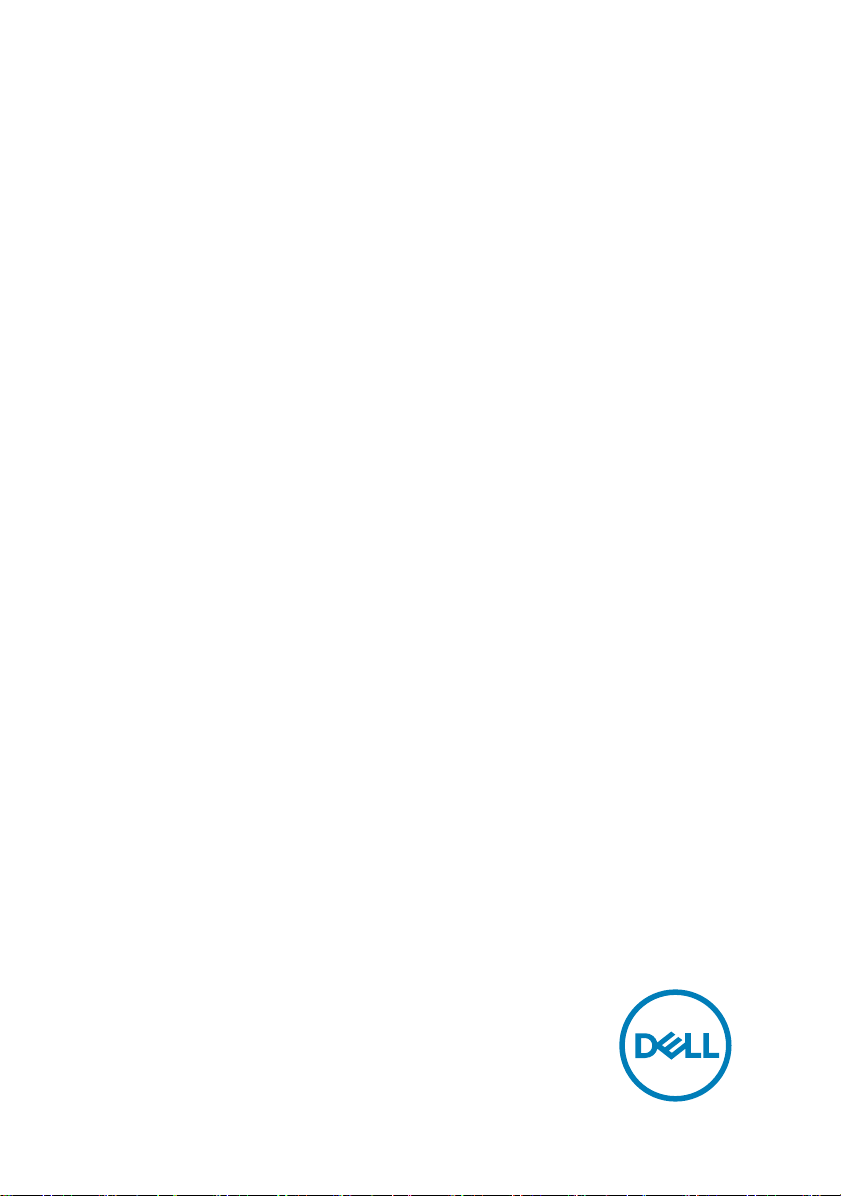
XPS 27
サービスマニュアル
コンピュータモデル: XPS 7760
規制モデル: W13C
規制タイプ: W13C001

メモ、注意、警告
メモ: 製品を使いやすくするための重要な情報を説明しています。
注意: ハードウェアの損傷やデータの損失の可能性を示し、その問題を回避する
ための方法を説明しています。
警告: 物的損害、けが、または死亡の原因となる可能性があることを示していま
す。
著作権 © 2017 すべての著作権は Dell Inc. またはその子会社にあります。 Dell、EMC、およびその
他の商標は、Dell Inc. またはその子会社の商標です。その他の商標は、それぞれの所有者の商標で
ある場合があります。
2017 - 07
Rev. A02

目次
コンピュータ内部の作業を始める前に................................13
作業を開始する前に .................................................................................13
安全にお使いいただくために........................................................................ 14
奨励ツール................................................................................................15
ネジのリスト............................................................................................... 15
コンピュータ内部の作業を終えた後に............................... 18
技術的概要...................................................................19
コンピュータの内面図(タッチスクリーン)..................................................... 19
コンピュータの内面図(非タッチスクリーン)................................................. 21
システム基板コンポーネント ....................................................................... 22
USB ドングルベイカバーの取り外し.................................. 24
手順........................................................................................................ 24
USB ドングルベイカバーの取り付け..................................25
手順........................................................................................................ 25
背面カバーの取り外し.................................................... 26
前提条件.................................................................................................26
手順(タッチスクリーン)........................................................................... 26
手順(非タッチスクリーン)........................................................................28
背面カバーの取り付け....................................................30
手順........................................................................................................ 30
作業を終えた後に.....................................................................................30
3

メモリモジュールの取り外し...............................................31
前提条件................................................................................................. 31
手順.........................................................................................................31
メモリモジュールの取り付け..............................................33
手順........................................................................................................ 33
作業を終えた後に..................................................................................... 33
ハードドライブの取り外し................................................ 34
前提条件.................................................................................................34
手順........................................................................................................ 34
ハードドライブの取り付け................................................ 37
手順........................................................................................................ 37
作業を終えた後に..................................................................................... 37
システム基板シールドの取り外し...................................... 38
前提条件.................................................................................................38
手順........................................................................................................ 38
システム基板シールドの取り付け......................................40
手順........................................................................................................ 40
作業を終えた後に.....................................................................................40
メモリファンの取り外し..................................................... 41
前提条件................................................................................................. 41
手順.........................................................................................................41
メモリファンの取り付け.................................................... 43
手順........................................................................................................ 43
作業を終えた後に..................................................................................... 43
4
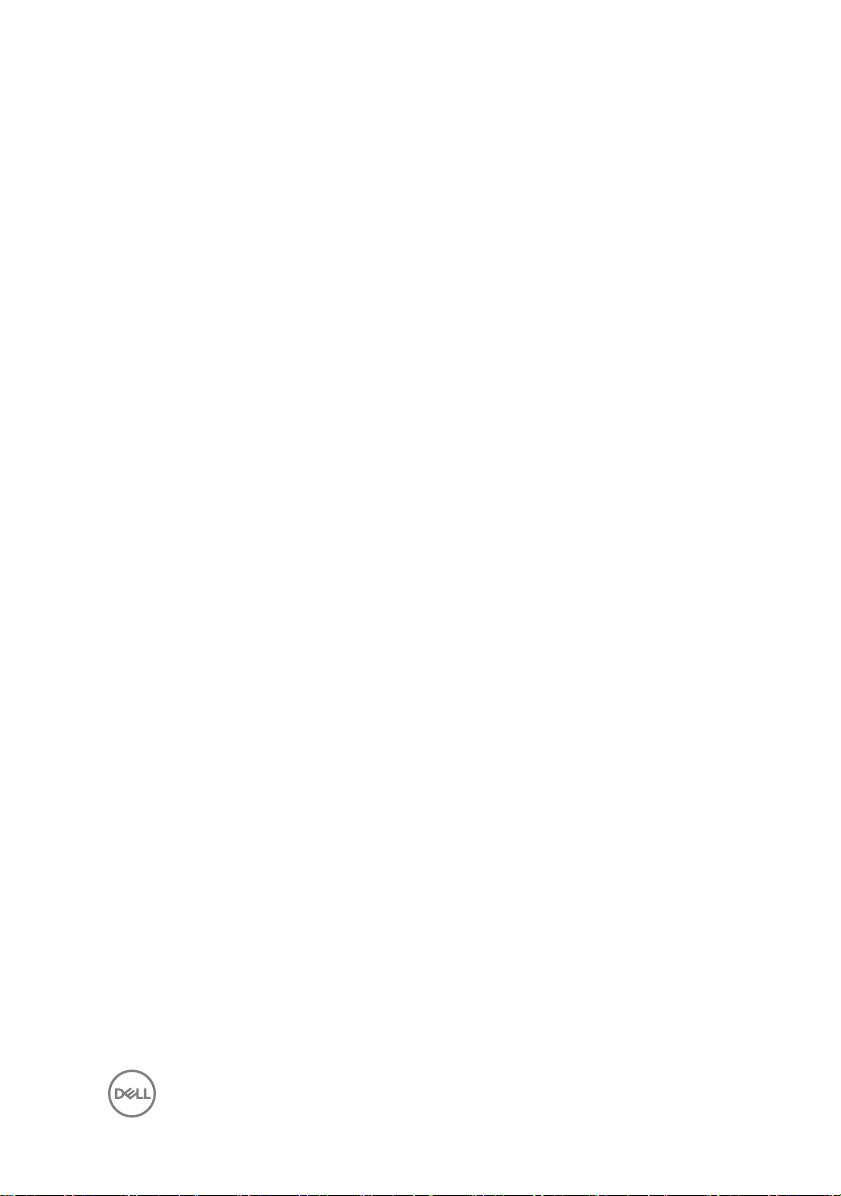
プロセッサヒートシンクの取り外し......................................44
前提条件.................................................................................................44
内蔵グラフィックス搭載のコンピュータ用の手順............................................. 44
外付けグラフィックス搭載のコンピュータ用の手順.......................................... 45
プロセッサヒートシンクの取り付け..................................... 47
手順........................................................................................................ 47
作業を終えた後に..................................................................................... 47
プロセッサの取り外し.......................................................48
前提条件.................................................................................................48
手順........................................................................................................ 48
プロセッサの取り付け...................................................... 50
手順........................................................................................................50
作業を終えた後に......................................................................................51
コイン型電池の取り外し..................................................52
前提条件.................................................................................................52
手順........................................................................................................ 53
コイン型電池の取り付け................................................. 54
手順........................................................................................................ 54
作業を終えた後に.....................................................................................54
ソリッドステートドライブの取り外し................................... 55
前提条件................................................................................................ 55
手順........................................................................................................55
5

ソリッドステートドライブの取り付け................................... 57
手順........................................................................................................ 57
作業を終えた後に..................................................................................... 57
ワイヤレスカードの取り外し............................................. 58
前提条件................................................................................................ 58
手順........................................................................................................ 58
ワイヤレスカードの取り付け............................................. 60
手順........................................................................................................60
作業を終えた後に......................................................................................61
スタンドの取り外し......................................................... 62
前提条件.................................................................................................62
手順........................................................................................................ 62
スタンドの取り付け......................................................... 64
手順........................................................................................................ 64
作業を終えた後に.....................................................................................64
シャーシファンの取り外し................................................. 65
前提条件................................................................................................ 65
手順........................................................................................................65
シャーシファンの取り付け................................................. 68
手順........................................................................................................ 68
作業を終えた後に.....................................................................................68
電源装置ユニットの取り外し............................................69
前提条件................................................................................................ 69
手順........................................................................................................ 69
6

電源装置ユニットの取り付け........................................... 72
手順........................................................................................................ 72
作業を終えた後に..................................................................................... 72
内部フレームの取り外し.................................................. 73
前提条件.................................................................................................73
手順........................................................................................................ 74
内部フレームの取り付け.................................................. 76
手順........................................................................................................ 76
作業を終えた後に..................................................................................... 76
ディスプレイのビルトインセルフテストボタンボードの取り外
し ................................................................................. 77
前提条件................................................................................................. 77
手順........................................................................................................ 77
ディスプレイのビルトインセルフテストボタンボードの取り付
け ................................................................................ 79
手順........................................................................................................ 79
作業を終えた後に..................................................................................... 79
マイクの取り外し............................................................80
前提条件................................................................................................ 80
手順........................................................................................................ 80
マイクの取り付け............................................................82
手順........................................................................................................ 82
作業を終えた後に..................................................................................... 82
7

I/O パネルの取り外し..................................................... 83
前提条件.................................................................................................83
手順........................................................................................................ 83
I/O パネルの取り付け.....................................................85
手順........................................................................................................ 85
作業を終えた後に.....................................................................................85
USB ドングルポートの取り外し........................................ 86
前提条件.................................................................................................86
手順........................................................................................................ 87
USB ドングルポートの取り付け........................................89
手順........................................................................................................ 89
作業を終えた後に.....................................................................................89
診断ライトとボタンボードの取り外し................................. 90
前提条件................................................................................................ 90
手順.........................................................................................................91
診断ライトとボタンボードの取り付け.................................94
手順........................................................................................................ 94
作業を終えた後に.....................................................................................94
ハードドライブケージの取り外し....................................... 95
前提条件................................................................................................ 95
手順........................................................................................................95
ハードドライブケージの取り付け.......................................98
手順........................................................................................................ 98
作業を終えた後に.....................................................................................98
8

コンバータボードの取り外し............................................. 99
前提条件................................................................................................ 99
手順........................................................................................................ 99
コンバータボードの取り付け........................................... 102
手順.......................................................................................................102
作業を終えた後に................................................................................... 102
スピーカーの取り外し.................................................... 103
前提条件............................................................................................... 103
手順 ......................................................................................................103
スピーカーの取り付け....................................................105
手順 ..................................................................................................... 105
作業を終えた後に................................................................................... 105
電源ボタンボードの取り外し...........................................106
前提条件............................................................................................... 106
手順...................................................................................................... 106
電源ボタンボードの取り付け.......................................... 108
手順.......................................................................................................108
作業を終えた後に................................................................................... 108
メディアカードリーダーの取り外し................................... 109
前提条件............................................................................................... 109
手順...................................................................................................... 109
メディアカードリーダーの取り付け.................................... 111
手順........................................................................................................ 111
作業を終えた後に..................................................................................... 111
9

カメラの取り外し........................................................... 112
前提条件................................................................................................112
手順....................................................................................................... 112
カメラの取り付け........................................................... 114
手順....................................................................................................... 114
作業を終えた後に.................................................................................... 114
システム基板の取り外し................................................. 115
前提条件................................................................................................115
手順....................................................................................................... 116
システム基板の取り付け.................................................119
手順....................................................................................................... 119
作業を終えた後に.................................................................................... 119
ディスプレイアセンブリの取り外し.....................................121
前提条件................................................................................................121
手順.......................................................................................................122
ディスプレイアセンブリの取り付け....................................123
手順.......................................................................................................123
作業を終えた後に....................................................................................123
ミドルフレームの取り外し................................................125
前提条件............................................................................................... 125
手順.......................................................................................................126
ミドルフレームの取り付け............................................... 129
手順.......................................................................................................129
作業を終えた後に................................................................................... 129
10

スピーカーベゼルの取り外し............................................ 131
前提条件................................................................................................ 131
手順.......................................................................................................132
スピーカーベゼルの取り付け........................................... 133
手順.......................................................................................................133
作業を終えた後に....................................................................................133
ディスプレイパネルの取り外し......................................... 135
前提条件............................................................................................... 135
手順.......................................................................................................136
ディスプレイパネルの取り付け......................................... 137
手順.......................................................................................................137
作業を終えた後に................................................................................... 140
BIOS セットアッププログラム...........................................142
BIOS の概要...........................................................................................142
BIOS セットアッププログラムの起動.............................................................142
忘れたパスワードの消去........................................................................... 142
前提条件......................................................................................... 143
手順.................................................................................................143
作業を終えた後に..............................................................................144
CMOS 設定のクリア................................................................................ 144
前提条件......................................................................................... 144
手順.................................................................................................144
作業を終えた後に............................................................................. 145
BIOS のフラッシュ......................................................... 146
システム診断ライト........................................................147
11

「困ったときは」と「デルへのお問い合わせ」........................ 149
セルフヘルプリソース..................................................................................149
デルへのお問い合わせ..............................................................................149
12

コンピュータ内部の作業を始める前 に
メモ: 本書の画像は、ご注文の構成によってお使いのコンピュータと異なる場合があ
ります。
作業を開始する前に
1 開いているファイルはすべて保存して閉じ、実行中のアプリケーションはすべて終了しま
す。
2 コンピュータをシャットダウンします。
シャットダウン手順は、コンピュータにインストールされているオペレーティングシステムによっ
て異なります。
– Windows 10:スタート → 電源 → シャットダウンの順にクリックします。
– Windows 8.1:スタート画面で、電源アイコン → シャットダウンの順にクリックしま
す。
– Windows 7:スタート → シャットダウンの順にクリックします。
メモ: 他のオペレーティングシステムを使用している場合は、お使いのオペレーテ
ィングシステムのシャットダウン方法に関するマニュアルを参照してください。
3 コンピュータおよび取り付けられているすべてのデバイスをコンセントから外します。
4 キーボード、マウス、モニタなど取り付けられているすべてのネットワークデバイスや周辺機
器をコンピュータから外します。
5 すべてのメディアカードと光ディスクをコンピュータから取り外します(取り付けている場合)。
6 コンピュータの電源を抜いたら、5 秒ほど電源ボタンを押し続けてシステム基板の静電気
を放電させます。
注意: ディスプレイを傷付けないように、コンピュータを平らで、柔らかく、清潔な
面に置きます。
7 コンピュータの表を下にして置きます。
13

安全にお使いいただくために
身体の安全を守り、コンピュータを損傷から保護するために、次の安全に関する注意に従って
ください。
警告: コンピューター内部の作業を始める前に、お使いのコンピューターに付属して
いるガイドの安全にお使いいただくための注意事項をお読みください。安全にお使い
いただくためのベストプラクティスの詳細については、規制順守ホームページ
(www.dell.com/regulatory_compliance)をご覧ください。
警告: コンピューターのカバーまたはパネルを開ける前に、すべての電源を外してくだ
さい。コンピュータ内部の作業を終えた後は、電源コンセントを接続する前にカバ
ー、パネル、およびネジをすべて取り付けてください。
注意: コンピュータの損傷を避けるため、平らで清潔な場所で作業を行うようにして
ください。
注意: コンポーネントおよびカードは、損傷を避けるために端を持つようにしてくださ
い。ピンおよび接合部には触れないでください。
注意: 許可されている、あるいは Dell テクニカルサポートチームによって指示を受け
た内容のトラブルシューティングと修理のみを行うようにしてください。デルが許可して
いない修理による損傷は、保証できません。製品に付属している「安全にお使いいた
だくための注意事項」、または www.dell.com/regulatory_compliance を参照して
ください。
注意: コンピュータ内部の部品に触れる前に、コンピュータ背面の金属部など塗装さ
れていない金属面に触れて、身体の静電気を除去してください。作業中も、定期的
に塗装されていない金属面に触れて、内蔵コンポーネントを損傷するおそれのある静
電気を逃がしてください。
注意: ケーブルを外すときは、コネクタまたはコネクタのプルタブを持ち、ケーブル自
身を引っ張らないでください。一部のケーブルのコネクター部には、ロックタブや蝶ネ
ジが付いています。該当するケーブルを外す際には、これらを外す必要があります。
ケーブルを外すときは、コネクターピンを曲げないように、まっすぐ引き抜いてくださ
い。ケーブルを接続するときは、ポートとコネクタの向きが合っていることを確認してく
ださい。
注意: メディアカードリーダーに取り付けられたカードは、押して取り出します。
14
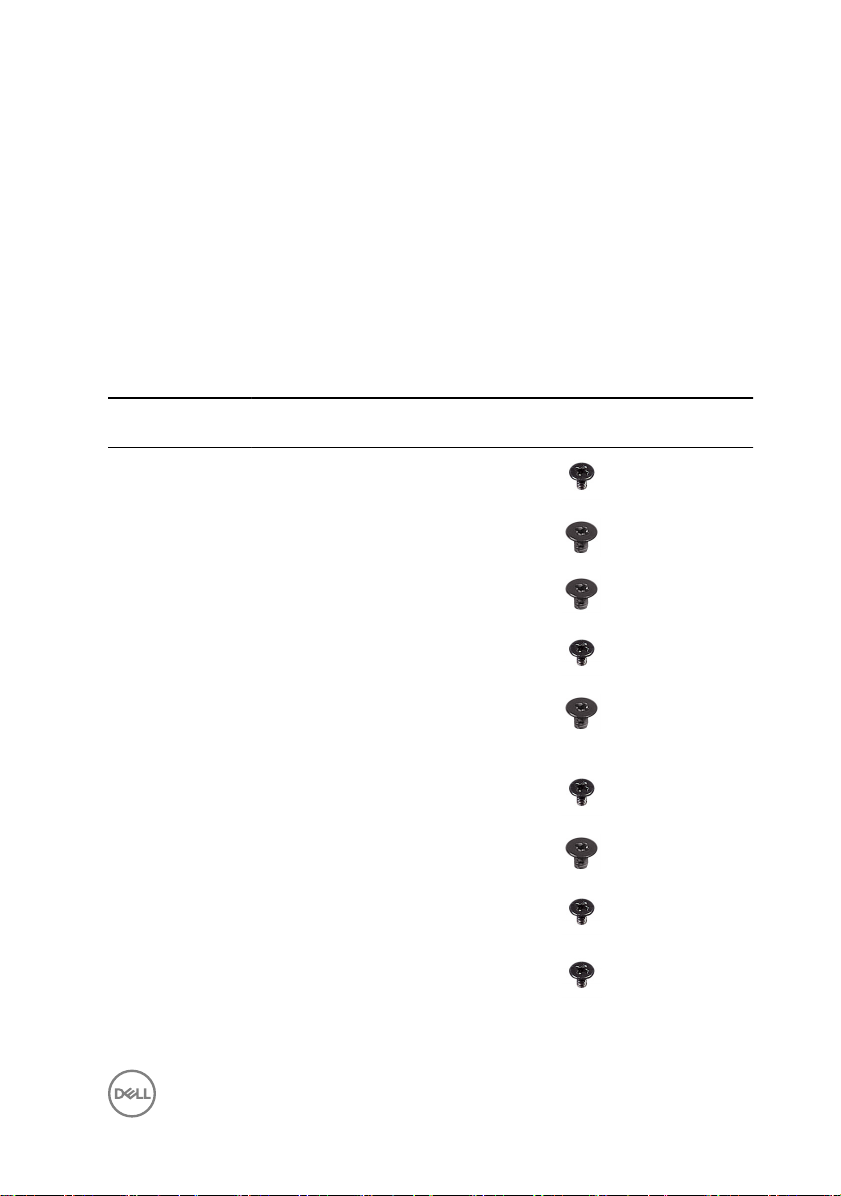
奨励ツール
この文書で説明する操作には、以下のツールが必要です。
• プラスドライバー
• プラスチックスクライブ
ネジのリスト
表 1. :ネジのリスト
コンポーネント 固定先 ネジの種類数 ネジの画像
バックライトケーブルシステム基板
カメラ ミドルフレーム
シャーシファン システム基板
コンバータボード ミドルフレーム
ディスプレイのビル
トインセルフテスト
ボタン
ハードドライブケージミドルフレーム
ハードドライブイン
タポーザ
I/O パネル ミドルフレーム
I/O ボード I/O ボードパネル
ミドルフレーム
ハードドライブケー
ジ
M3X4 1
M2X3 2
M2X3 4
M3X4 3
M2X3 2
M3X4 4
M2X3 4
M3X4 4
M3X4 1
15

コンポーネント 固定先 ネジの種類数 ネジの画像
内部フレーム(タッ
チスクリーン)
内部フレーム(非
タッチスクリーン)
メモリファン ミドルフレーム
メディアカードリーダ
ーシールド
ミドルフレーム ディスプレイ
ミドルフレーム ディスプレイ
電源装置ユニット ミドルフレーム
電源ボタンボード
シールド
プロセッサヒートシンクミドルフレーム
スタンド ミドルフレーム
ミドルフレーム
ミドルフレーム
ミドルフレーム
ミドルフレーム
M3X4 14
M3X4 20
M3X4 4
M2X3 2
M2X4 7
M2X3 6
M3X4 5
M2X3 2
M3X4 1
M4X6 6
システム基板シールドシステム基板
システム基板 ミドルフレーム
スピーカー ミドルフレーム
USB ドングルポートI/O パネル
16
M3X4 3
M3X4 12
M3X4 8
M3X4 3

コンポーネント 固定先 ネジの種類数 ネジの画像
ワイヤレスカードシ
ールド
ワイヤレスカードブ
ラケット
システム基板
システム基板
M2X2.5 2
M2X2.5 1
17
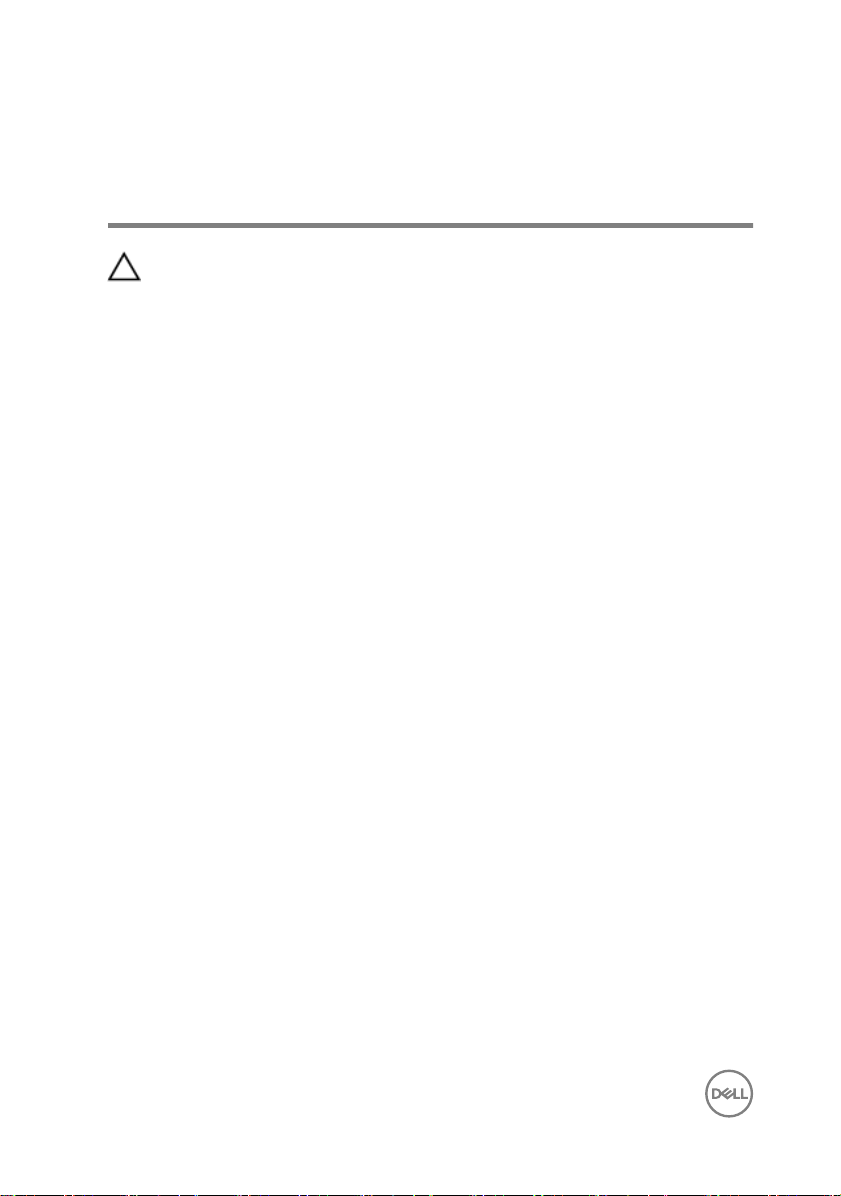
コンピュータ内部の作業を終えた後 に
注意: コンピュータ内部にネジが残っていたり、緩んでいたりすると、コンピュータに深
刻な損傷を与える恐れがあります。
1 すべてのネジを取り付けて、コンピュータ内部に外れたネジが残っていないことを確認しま
す。
2 コンピュータでの作業を始める前に、取り外したすべての外付けデバイス、周辺機器、ケ
ーブルを接続します。
3 コンピュータでの作業を始める前に、取り外したすべてのメディアカード、ディスク、その他の
パーツを取り付けます。
4 コンピュータ、および取り付けられているすべてのデバイスをコンセントに接続します。
5 コンピュータの電源を入れます。
18

技術的概要
警告: コンピュータ内部の作業を始める前に、お使いのコンピュータに付属している
「安全にお使いいただくための注意事項」を読んで、「コンピュータ内部の作業を始め
る前に」の手順を実行してください。コンピュータ内部の作業を終えた後は、「コンピュ
ータ内部の作業を終えた後に」の指示に従ってください。安全にお使いいただくため
のベストプラクティスの詳細については、規制順守ホームページ
regulatory_compliance)をご覧ください。
コンピュータの内面図(タッチスクリーン)
(www.dell.com/
図 1. :コンピュータの内面図
1 2.5 インチハードドライブ 2 ハードドライブケージ
19

3 電源装置ユニット 4 シャーシファン
5 システム基板 6 マイクモジュール
7 コイン型電池 8 ミドルフレーム
9 プロセッサヒートシンク 10 プロセッサ
11 メモリモジュール 12 ワイヤレスカードシールド
13 ソリッドステートドライブ(M.2) 14 I/O ボード
15 スピーカー(2) 16 メモリファン
17 I/O パネル 18 カメラ
19 USB ドングルポート 20 ディスプレイのビルトインセルフテストボ
21 電源ボタンボード
タンボード
20

コンピュータの内面図(非タッチスクリーン)
図 2. :コンピュータの内面図(非タッチスクリーン)
1 2.5 インチハードドライブ 2 ハードドライブケージ
3 電源装置ユニット 4 シャーシファン
5 マイクモジュール 6 システム基板
7 コイン型電池 8 ミドルフレーム
9 プロセッサヒートシンク 10 プロセッサ
11 メモリモジュール 12 ワイヤレスカードシールド
13 ソリッドステートドライブ(M.2) 14 I/O ボード
15 スピーカー(2) 16 メモリファン
17 I/O パネル 18 カメラ
19 USB ドングルポート 20 ディスプレイのビルトインセルフテストボ
タンボード
21

21 電源ボタンボード
システム基板コンポーネント
1 マイクケーブルコネクタ 2 プロセッサソケット
3 コイン型電池コネクタ 4 メモリモジュールスロット
5 ワイヤレスカードスロット 6 オーディオケーブルコネクタ
7 メディアカードコネクタ 8 SSD カードコネクタ(M.2)
9 スピーカーケーブルコネクタ 10 コンバータボードケーブルコネクタ
11 メモリファンケーブルコネクタ 12 USB 3.0 ポート(4)
13 HDMI ポート 14 ディスプレイポート
15 電源装置ユニットケーブルコネクタ 16 ネットワークポート
22

17 Thunderbolt 3(USB Type-C)ポート
(2)
19 シャーシファンケーブルコネクタ 20 SATA 電源コネクタ
21 パスワードクリアジャンパ 22 CMOS クリアジャンパ
23 側面 USB コネクタ 24 タッチケーブルコネクタ
25 カメラコネクタ 26 ディスプレイコネクタ
27 サーマルパッド(内蔵グラフィックス搭載
のコンピュータの場合
)
18 SATA カードスロット
23

USB ドングルベイカバーの取り外し
警告: コンピュータ内部の作業を始める前に、お使いのコンピュータに付属している
「安全にお使いいただくための注意事項」を読んで、「コンピュータ内部の作業を始め
る前に」の手順を実行してください。コンピュータ内部の作業を終えた後は、「コンピュ
ータ内部の作業を終えた後に」の指示に従ってください。安全にお使いいただくため
のベストプラクティスの詳細については、規制順守ホームページ
regulatory_compliance)をご覧ください。
手順
注意: ディスプレイを傷付けないように、コンピュータを平らで、柔らかく、清潔な面に
置きます。
1 コンピュータの表を下にして置きます。
2 USB ドングルのベイカバーを押して引き出します。
(www.dell.com/
24

USB ドングルベイカバーの取り付け
警告: コンピュータ内部の作業を始める前に、お使いのコンピュータに付属している
「安全にお使いいただくための注意事項」を読んで、「コンピュータ内部の作業を始め
る前に」の手順を実行してください。コンピュータ内部の作業を終えた後は、「コンピュ
ータ内部の作業を終えた後に」の指示に従ってください。安全にお使いいただくため
のベストプラクティスの詳細については、規制順守ホームページ
regulatory_compliance)をご覧ください。
手順
USB ドングルベイカバーのタブを背面カバーのスロットに合わせて、USB ドングルベイカバ
ーを所定の位置にはめ込みます。
(www.dell.com/
25

背面カバーの取り外し
警告: コンピュータ内部の作業を始める前に、お使いのコンピュータに付属している
「安全にお使いいただくための注意事項」を読んで、「コンピュータ内部の作業を始め
る前に」の手順を実行してください。コンピュータ内部の作業を終えた後は、「コンピュ
ータ内部の作業を終えた後に」の指示に従ってください。安全にお使いいただくため
のベストプラクティスの詳細については、規制順守ホームページ
regulatory_compliance)をご覧ください。
前提条件
USB ドングルベイカバーを取り外します。
手順(タッチスクリーン)
1 背面カバーを内部フレームに固定している拘束ネジを緩めます。
(www.dell.com/
26

2 背面カバーをコンピュータの上面に向かってスライドさせ、持ち上げて内部フレームから取
り外します。
27

手順(非タッチスクリーン)
1 スタンドを押し下げます。
2 背面カバーを内部フレームに固定している拘束ネジを緩めます。
28

3 背面カバーをコンピュータの上面に向かってスライドさせ、持ち上げて内部フレームから取
り外します。
29

背面カバーの取り付け
警告: コンピュータ内部の作業を始める前に、お使いのコンピュータに付属している
「安全にお使いいただくための注意事項」を読んで、「コンピュータ内部の作業を始め
る前に」の手順を実行してください。コンピュータ内部の作業を終えた後は、「コンピュ
ータ内部の作業を終えた後に」の指示に従ってください。安全にお使いいただくため
のベストプラクティスの詳細については、規制順守ホームページ
regulatory_compliance)をご覧ください。
手順
1 背面カバーのタブを内部フレームのスロットに合わせます。
2 背面カバーをコンピュータの底面に向かってスライドさせ、背面カバーを所定の位置にはめ
込みます。
3 背面カバーを内部フレームに固定する拘束ネジを締めます。
作業を終えた後に
USB ドングルベイカバーを取り付けます。
(www.dell.com/
30
